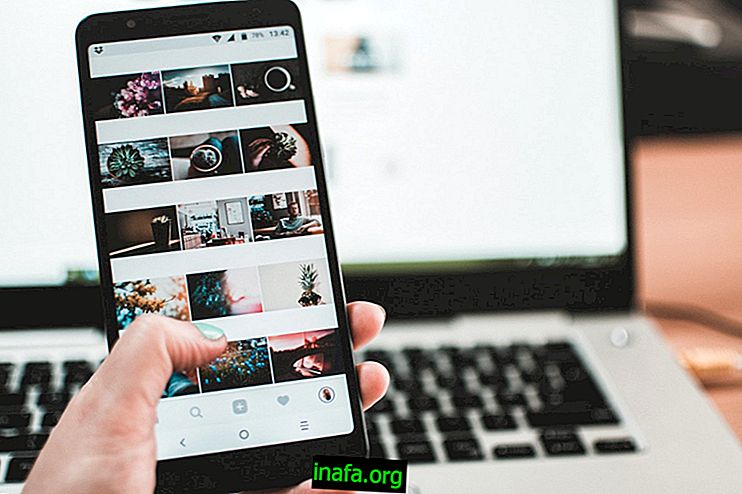40-те най-полезни преки пътища за Windows!
И до днес Windows остава най-използваната операционна система в световен мащаб, дори и с нарастващия успех на Linux и Mac.Разбира се, това не означава, че всички доминират в системата перфектно или знаят всички нейни подробности. Все още има много хора, които дори не познават преки пътища на Windows в дълбочина, нещо, което със сигурност помага в ежедневната употреба на системата. Точно затова създадохме добре изработен списък с ключови пътища, за които наистина трябва да знаете. Вижте по-долу!
1. Ключ за Windows

За да отворите известното меню "Старт" на вашия Windows, просто натиснете клавиша Windows на клавиатурата си. Ако не знаете, този ключ е този, който има познатото лого на системата, с четирите прозореца групирани.
2. Windows + D
За да стигнете точно до вашия работен плот, можете просто да натиснете клавишите Windows и D едновременно с пряк път.
3. Windows + M
Чрез натискане на клавишите Windows и M можете да сведете до минимум всички активни прозорци наведнъж. Много практично да отидете направо на работния плот.
4. Windows + R
Ако натиснете едновременно клавишите Windows и R, автоматично ще отворите прозореца "Изпълнение". С него можете да получите достъп до различни системни директории, като командния ред и регистрационните файлове на Windows.
5. Windows + E

За да отворите папката на Windows Explorer бързо, просто натиснете клавишите Windows и E едновременно.
Windows + Pause Break
Натискането на клавишите за Windows и пауза за прекъсване на вашия компютър автоматично ще отвори прозореца "Свойства на системата".
6. Windows + F
Ако трябва да извършите някакво търсене между вашите файлове и папки в системата, можете да използвате прекия път на клавишите Windows и F, за да отворите поле за търсене.
7. Windows + U
Можете също да използвате много прост пряк път, за да отворите "Utility Manager" от вашия компютър. Просто натиснете клавишите Windows и U едновременно.
8. Windows + L
За да блокирате достъпа до вашия потребител или дори да превключвате потребители на компютъра, можете едновременно да натискате клавишите Windows и L. Оказва се, че е много по-бързо, отколкото да отидете в менюто "Старт", за да търсите тази опция всеки път, когато имате нужда от нея.
9. Ctrl + Esc

Друг пряк път, който служи и за отваряне на менюто "Старт", е Ctrl и Esc. Може да е полезен например на клавиатури, които нямат клавиша Windows.
10. Ctrl + Alt + Del
Това със сигурност е един от най-известните преки пътища в Windows, тъй като помага в проблемни системни ситуации. Натискането на Ctrl, Alt и Del ще отвори диспечера на задачите, който ви позволява да видите кои програми са отворени, използването на паметта на вашия компютър и затварянето на всички сривани приложения.
11. Ctrl + Shift + Esc
С едновременно натискане на клавишите Ctrl, Shift и Esc можете също да отворите диспечера на задачите. Разликата е, че този пряк път ви позволява да отворите директно директора, вместо да отваряте първо екрана за сигурност на Windows.
12. Alt + Tab
Прякът Alt и Tab ви позволява да превключвате между различните отворени прозорци на вашия компютър. В този случай прекият път винаги ще премине към следващия прозорец.
13. Shift + Alt + Tab
Ако натиснете клавишите Shift, Alt и Tab едновременно, можете също да превключвате между отворени прозорци. Голямата разлика е, че ще отворите предишните прозорци, за разлика от прекия път горе.
14. Alt + Esc

Ако използвате преките пътища Alt и Esc, ще преминете директно към предишния прозорец на лентата на задачите.
15. Ctrl + Tab
Пряк път Ctrl и Tab служи за превключване на различни раздели на една и съща програма, като уеб браузър с отворени множество страници.
16. Alt + F4
Този известен пряк път служи за затваряне на активния прозорец на вашия компютър. Ако в момента нямате отворени прозорци, тогава този пряк път ще отвори възможността да изключите компютъра си.
17. F10
Натискането на клавиша F10 ще отвори менюто на програмата, която използвате в момента.
18. Shift + F10
Ако имате проблем с мишката или тракпада, можете да използвате клавишната комбинация Shift и F10, за да действате като десен бутон на мишката.
19. Печат Екран

Бутонът Print Screen (също се появява като „Prt Sc“ на някои клавиатури) е за заснемане на активния екран в момента, в който го натиснете. Можете да поставите изображението във всяка програма за редактиране на изображения.
20. Alt + Print Screen
Ако натиснете Alt и Print Screen, можете да заснемете само активния прозорец, вместо целият екран. Това може да бъде много полезно, когато не искате да отпечатате например лентата със задачи.
21. F3
Можете да използвате клавиша F3, за да извършвате търсене на файлове в отворена папка.
22. F5
Клавишът F5 е за актуализиране на текущия прозорец, или папка или приложение (като уеб страница в браузъра ви).
23. F6
Клавишната комбинация F6 е за избор на текст, който е в адресната лента на Windows Explorer или вашия уеб браузър.
24. F11
F11 може да бъде още по-полезен. Този пряк път служи за превръщане на текущия прозорец на цял екран и ако го натиснете отново, прозорецът ще се върне в нормално състояние.
25. Ctrl + H

Ако използвате уеб браузъра си, можете да натиснете клавишите Ctrl и H, за да отворите автоматично историята на сърфиране.
26. Ctrl + I
Друг приятен пряк път за използване в уеб браузъра е Ctrl и I. Натискането на тези клавиши едновременно ще отвори меню с всички страници, маркирани като ваши любими.
27. Windows + стрелка нагоре
Натискането на клавишите Windows и стрелката нагоре ще увеличи максимално прозореца, който използвате в момента. Тя се отнася за приложения, папки и файлове.
28. Windows + стрелка надолу
Натискането на клавишите Windows и стрелката надолу ще сведе до минимум прозореца, който използвате в момента. Освен това се отнася за приложения, папки и файлове.
29. Windows + лява стрелка
Сега натискането на клавишите Windows и лявата стрелка ще доведе прозореца на половината отляво на екрана.
30. Windows + дясна стрелка

Натискането на клавишите на Windows и дясната стрелка ще бъде на половината прозорец вдясно от екрана на вашия компютър.
31. Windows + P
С помощта на клавишната комбинация на Windows и P можете да отворите менюто с опции, за да огледате екрана на вашия компютър на друг монитор или дори на вашия телевизор.
32. Ctrl + P
Пряк път Ctrl и P е за отваряне на менюто за настройка на печат за отворена страница или файл.
33. Ctrl + C
Известният пряк път Ctrl и C е за копиране на предварително избран текст на вашия компютър, във файл или в отворен прозорец.
34. Ctrl + V
Пряк път Ctrl и V служи за поставяне на предварително копиран елемент, като например текста, който споменахме в предишния съвет.
35. Ctrl + X

Малко различен от Ctrl и C, прекият път Ctrl и X служи за изрязване на елемент или парче текст. Това означава, че вие също ще премахнете въпросния артикул от оригиналното му местоположение.
36. Ctrl + A
Ако едновременно натиснете клавишите Ctrl и A, ще изберете всички елементи в прозореца, който използвате в момента. Ако работите върху текст, това означава, че го избирате изцяло наведнъж.
37. Ctrl + Z
Пряк път Ctrl и Z служи за отмяна на последното действие, извършено на компютъра, или дума, написана в документ, или файл, изпратен в кошчето. Много полезно за бързо поправяне на грешки
38. Windows + Начало
Натискането на клавишите Windows и Home едновременно ще сведе до минимум всички отворени прозорци, с изключение на този, който използвате в момента.
39. Windows и +
Ако трябва да увеличите мащаба на прозореца или приложението, което използвате, просто натиснете едновременно клавишите Windows и +. Колкото повече ги натиснете, толкова по-голямо увеличение се прилага към екрана.
40. Windows и -

Windows и - клавишите могат да се използват за обратното. Този пряк път служи точно за увеличаване на мащаба на прозореца, който използвате в момента.
Хареса ли ви съветите?
Можете ли да се възползвате от нашия списък с преки пътища за Windows, за да направите системата си още по-ефективна? Не забравяйте да оставите коментар, който ни казва дали всичко е минало добре или имате някакви въпроси!